Bagaimana cara mengunci layar untuk mencegah pengguliran di lembar kerja Excel?
Biasanya, Anda dapat menggulir bilah gulir ke sembarang arah lembar kerja, tetapi, terkadang, Anda perlu memblokir pengguliran dan menjaga layar lembar kerja tetap pada area tertentu-A1: M100, misalnya. Di Excel, bagaimana Anda bisa menyelesaikan pekerjaan ini dengan cepat dan mudah?
Kunci layar lembar kerja untuk mencegah pengguliran dengan mengatur properti secara manual
Kunci layar lembar kerja untuk mencegah pengguliran dengan kode VBA
Kunci layar lembar kerja untuk mencegah pengguliran dengan Kutools for Excel dengan satu klik
Kunci layar lembar kerja untuk mencegah pengguliran dengan mengatur properti secara manual
Sebenarnya, Anda bisa pergi ke Properties kotak untuk mengatur Area Gulir ke alamat jangkauan yang Anda butuhkan. Harap lakukan sebagai berikut:
1. Masuk ke lembar kerja yang ingin Anda kunci area layarnya.
2. Kemudian klik Pengembang > Properties, Dalam Properties kotak dialog, masukkan alamat kisaran (A1: M100) yang Anda butuhkan ke Area Gulir kotak teks, lihat tangkapan layar:
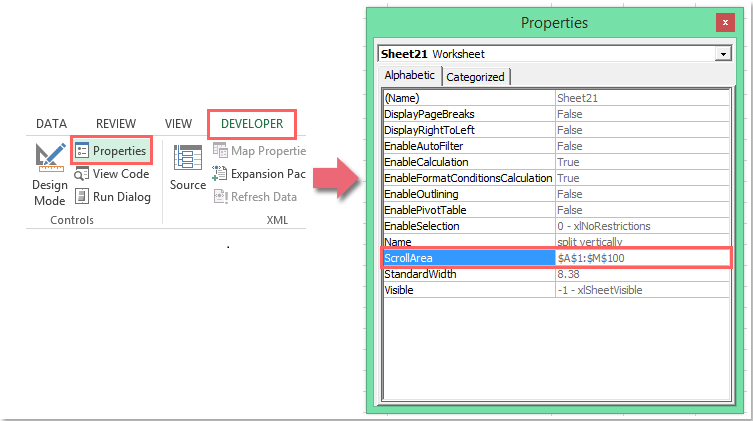
3. Kemudian tutup Properties kotak, dan sekarang, Anda akan dibatasi untuk mengklik atau menggulir ke sel di luar rentang yang Anda tentukan di Properties dialog.
Catatan:
1. Alamat sel yang Anda masukkan harus dalam kisaran yang berdekatan.
2. Jika Anda ingin menghapus kunci area gulir, Anda hanya perlu menghapus alamat jangkauan dari Properti ScrollArea kotak di atas langkah 2.
3. Pengaturan ini tidak akan valid saat Anda membuka buku kerja di lain waktu.
Tips: Jika Pengembang tab tidak ditampilkan di pita Anda, Anda bisa menampilkan ini Bagaimana cara menampilkan / menampilkan tab pengembang di Pita Excel 2007/2010/2013? artikel untuk menunjukkannya.
Kunci layar lembar kerja untuk mencegah pengguliran dengan kode VBA
Berikut ini juga adalah kode sederhana bagi Anda untuk menyelesaikan pekerjaan ini, lakukan hal berikut:
1. Tahan ALT + F11 kunci untuk membuka Microsoft Visual Basic untuk Aplikasi jendela.
2. Klik Menyisipkan > Modul, dan tempel kode berikut di Modul Jendela.
Kode VBA: Kunci layar lembar kerja untuk mencegah pengguliran
Private Sub Workbook_Open()
Sheets("Sheet1").ScrollArea = "A1:M100"
End Sub
3. Lalu tekan F5 kunci untuk menjalankan kode ini, dan area gulir Anda dari lembar dan rentang yang ditentukan telah berhasil disetel.
Catatan:
1. Pada kode di atas, Sheet1 adalah lembar kerja dan A1: M100 adalah rentang sel yang ingin Anda gunakan saja, Anda dapat mengubahnya sesuai kebutuhan.
2. Untuk membatalkan kunci layar lembar kerja, harap terapkan kode berikut:
Kode VBA: Batalkan kunci layar lembar kerja
Private Sub Workbook_Open()
Sheets("Sheet1").ScrollArea = ""
End Sub
Kunci layar lembar kerja untuk mencegah pengguliran dengan Kutools for Excel dengan satu klik
Jika Anda memiliki Kutools untuk Excel, Dengan yang Atur Area Gulir utilitas, Anda dapat dengan cepat mengunci dan menyembunyikan arah lain di luar rentang yang dipilih hanya dengan satu klik.
| Kutools untuk Excel : dengan lebih dari 300 add-in Excel yang praktis, gratis untuk dicoba tanpa batasan dalam 30 hari. |
Setelah menginstal Kutools untuk Excel, lakukan hal berikut:
1. Pilih rentang yang ingin Anda gunakan saja, lalu klik Kutools > Tunjukan Sembunyikan > Atur Area Gulir, lihat tangkapan layar:

2. Dan hanya sel yang Anda pilih yang dapat digunakan, sel lain disembunyikan dan dinonaktifkan untuk dilihat atau diedit. Lihat tangkapan layar:

Catatan: Untuk menampilkan sel lain, Anda harus mengklik Kutools > Tunjukan Sembunyikan > Perlihatkan Semua Rentang, lihat tangkapan layar:

Unduh dan uji coba gratis Kutools untuk Excel Sekarang!
Demo: Kunci layar lembar kerja untuk mencegah bergulir dengan Kutools for Excel dengan satu klik
Alat Produktivitas Kantor Terbaik
Tingkatkan Keterampilan Excel Anda dengan Kutools for Excel, dan Rasakan Efisiensi yang Belum Pernah Ada Sebelumnya. Kutools for Excel Menawarkan Lebih dari 300 Fitur Lanjutan untuk Meningkatkan Produktivitas dan Menghemat Waktu. Klik Di Sini untuk Mendapatkan Fitur yang Paling Anda Butuhkan...

Tab Office Membawa antarmuka Tab ke Office, dan Membuat Pekerjaan Anda Jauh Lebih Mudah
- Aktifkan pengeditan dan pembacaan tab di Word, Excel, PowerPoint, Publisher, Access, Visio, dan Project.
- Buka dan buat banyak dokumen di tab baru di jendela yang sama, bukan di jendela baru.
- Meningkatkan produktivitas Anda sebesar 50%, dan mengurangi ratusan klik mouse untuk Anda setiap hari!
